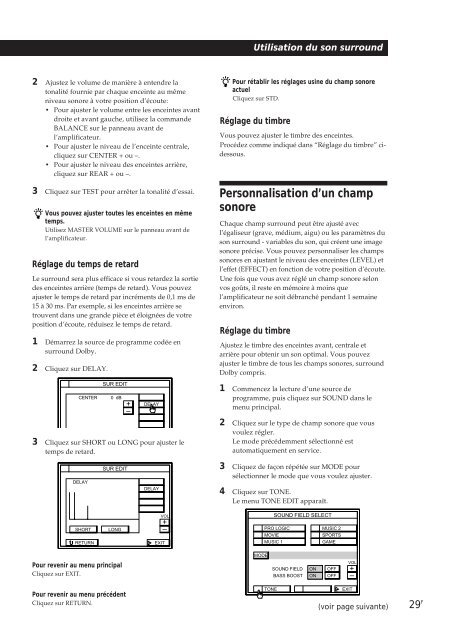Sony TA-VE800G - TA-VE800G Consignes d’utilisation Espagnol
Sony TA-VE800G - TA-VE800G Consignes d’utilisation Espagnol
Sony TA-VE800G - TA-VE800G Consignes d’utilisation Espagnol
Create successful ePaper yourself
Turn your PDF publications into a flip-book with our unique Google optimized e-Paper software.
Utilisation du son surround<br />
2 Ajustez le volume de manière à entendre la<br />
tonalité fournie par chaque enceinte au même<br />
niveau sonore à votre position d’écoute:<br />
• Pour ajuster le volume entre les enceintes avant<br />
droite et avant gauche, utilisez la commande<br />
BALANCE sur le panneau avant de<br />
l’amplificateur.<br />
• Pour ajuster le niveau de l’enceinte centrale,<br />
cliquez sur CENTER + ou –.<br />
• Pour ajuster le niveau des enceintes arrière,<br />
cliquez sur REAR + ou –.<br />
3 Cliquez sur TEST pour arrêter la tonalité d’essai.<br />
Vous pouvez ajuster toutes les enceintes en même<br />
temps.<br />
Utilisez MASTER VOLUME sur le panneau avant de<br />
l’amplificateur.<br />
Réglage du temps de retard<br />
Le surround sera plus efficace si vous retardez la sortie<br />
des enceintes arrière (temps de retard). Vous pouvez<br />
ajuster le temps de retard par incréments de 0,1 ms de<br />
15 à 30 ms. Par exemple, si les enceintes arrière se<br />
trouvent dans une grande pièce et éloignées de votre<br />
position d’écoute, réduisez le temps de retard.<br />
1 Démarrez la source de programme codée en<br />
surround Dolby.<br />
2 Cliquez sur DELAY.<br />
CENTER<br />
SUR EDIT<br />
0 dB<br />
+<br />
–<br />
DELAY<br />
3 Cliquez sur SHORT ou LONG pour ajuster le<br />
temps de retard.<br />
Pour rétablir les réglages usine du champ sonore<br />
actuel<br />
Cliquez sur STD.<br />
Réglage du timbre<br />
Vous pouvez ajuster le timbre des enceintes.<br />
Procédez comme indiqué dans “Réglage du timbre” cidessous.<br />
Personnalisation d’un champ<br />
sonore<br />
Chaque champ surround peut être ajusté avec<br />
l’égaliseur (grave, médium, aigu) ou les paramètres du<br />
son surround - variables du son, qui créent une image<br />
sonore précise. Vous pouvez personnaliser les champs<br />
sonores en ajustant le niveau des enceintes (LEVEL) et<br />
l’effet (EFFECT) en fonction de votre position d’écoute.<br />
Une fois que vous avez réglé un champ sonore selon<br />
vos goûts, il reste en mémoire à moins que<br />
l’amplificateur ne soit débranché pendant 1 semaine<br />
environ.<br />
Réglage du timbre<br />
Ajustez le timbre des enceintes avant, centrale et<br />
arrière pour obtenir un son optimal. Vous pouvez<br />
ajuster le timbre de tous les champs sonores, surround<br />
Dolby compris.<br />
1 Commencez la lecture d’une source de<br />
programme, puis cliquez sur SOUND dans le<br />
menu principal.<br />
2 Cliquez sur le type de champ sonore que vous<br />
voulez régler.<br />
Le mode précédemment sélectionné est<br />
automatiquement en service.<br />
DELAY<br />
SUR EDIT<br />
DELAY<br />
3 Cliquez de façon répétée sur MODE pour<br />
sélectionner le mode que vous voulez ajuster.<br />
4 Cliquez sur TONE.<br />
Le menu TONE EDIT apparaît.<br />
VOL<br />
SOUND FIELD SELECT<br />
SHORT<br />
RETURN<br />
LONG<br />
+<br />
–<br />
EXIT<br />
PRO LOGIC<br />
MOVIE<br />
MUSIC 1<br />
MUSIC 2<br />
SPORTS<br />
GAME<br />
MODE<br />
Pour revenir au menu principal<br />
Cliquez sur EXIT.<br />
SOUND FIELD<br />
BASS BOOST<br />
ON<br />
ON<br />
OFF<br />
OFF<br />
VOL<br />
+<br />
–<br />
Pour revenir au menu précédent<br />
Cliquez sur RETURN.<br />
TONE<br />
EXIT<br />
(voir page suivante)<br />
29 F